教程介绍
现在蓝牙耳机的普及率非常高,使用的多了,自然也容易出现问题,例如有朋友就碰到过笔记本搜索不到蓝牙耳机的问题,这时候可以修改蓝牙配置来解决。
解决方法
1、首先打开左下角开始菜单中的“设置”
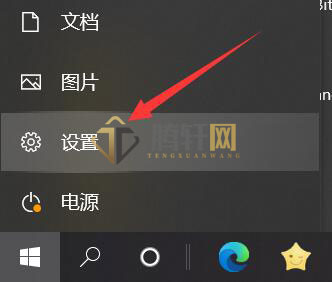
2、接着打开“设备”选项。

3、打开后,确认其中的“蓝牙已打开”
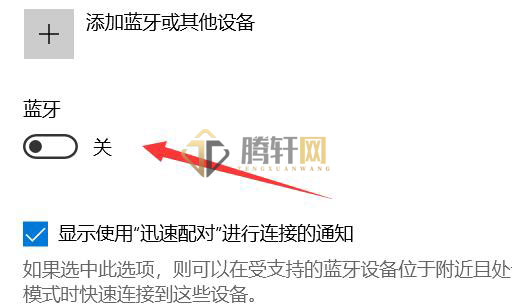
4、打开后还是搜索不到就点击右边“更多蓝牙选项”
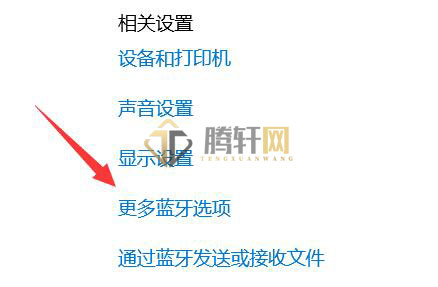
5、然后开启“允许蓝牙设备查找这台电脑”并保存。
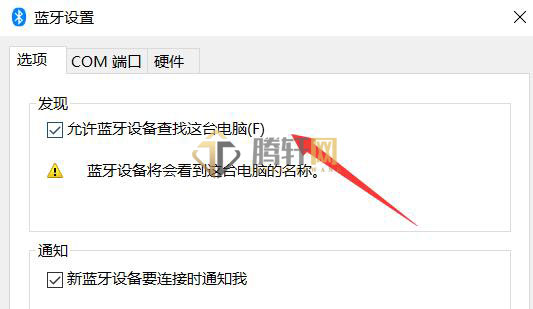
6、再搜索不到就点击“添加蓝牙或其他设备”从而手动添加。
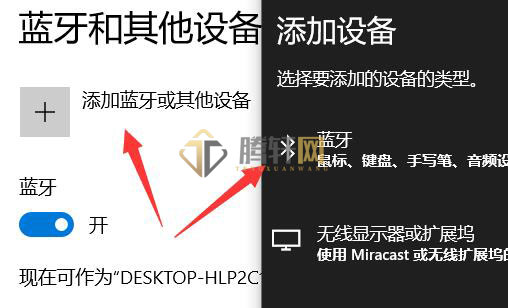
以上本篇文章的全部内容了,感兴趣的小伙伴可以看看,更多精彩内容关注腾轩网www.tengxuanw.com







